
V systému Windows 10 můžete určit požadované nastavení zásad chlazení systému pro aktivní nebo pasivní chlazení. Počínaje systémem Windows 8 lze zařízení s regulací teploty ovládat operačním systémem pomocí speciálního ovladače.
Ovladač s pasivním chlazením implementuje PassiveCooling. Tento postup implementuje ovladač s možností aktivního chlazení (ActiveCooling). V reakci na změny v používání počítače zavolá operační systém jednu (nebo možná obě) tyto rutiny k dynamickému řízení teplotních hladin v hardwarové platformě..
Implementace aktivního chlazení může být snazší, ale má několik potenciálních nevýhod. Přidání aktivních chladicích zařízení (například ventilátorů) může zvýšit náklady a velikost hardwarové platformy. Výkon potřebný k provozu aktivního chladicího zařízení může snížit životnost baterie.
Pasivní chlazení je jediný režim chlazení dostupný pro mnoho mobilních zařízení. Přenosné počítačové platformy mohou mít zejména uzavřené skříně a mohou být napájeny z baterie. Tyto platformy obvykle obsahují zařízení, která mohou upravit výkon tak, aby se snížilo teplo. Mezi tato zařízení patří procesory, jednotky pro zpracování grafiky (GPU), nabíječky a podsvícení displeje.
Zásady chlazení procesoru můžete změnit v aktuálním plánu napájení. Existují dva způsoby, jak toho dosáhnout..
Změna zásady chlazení systému pro procesor v systému Windows 10,
Krok 1: Otevřete pokročilá nastavení schématu napájení, stiskněte Win + R
Krok 2: V dialogovém okně Běh zadejte následující příkaz:
control.exe powercfg.cpl ,, 3
Krok 3: Rozbalit možnost: Správa napájení CPU → Zásady chlazení systému.
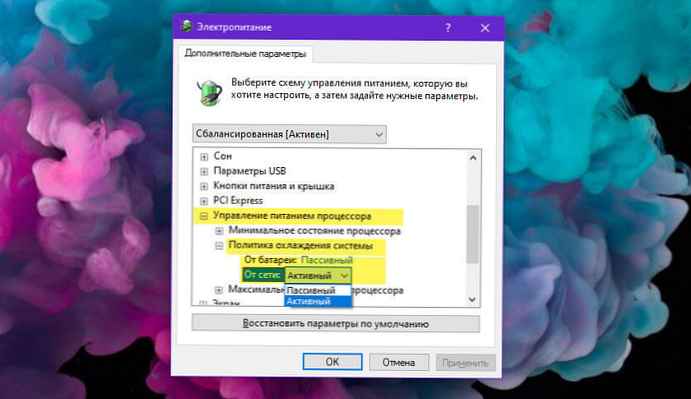
Krok 4: Vyberte možnost „Ze sítě:“
Zde si můžete vybrat jeden ze dvou režimů z rozevíracího seznamu. Aktivní nebo Pasivní.
Pokud má vaše zařízení baterii, opakujte totéž „Z baterie:“.
Všechny!
Případně můžete použít příkazový řádek, který používá vestavěný nástroj powercfg.
Powercfg - Jedná se o vestavěný nástroj konzoly, který umožňuje spravovat nastavení napájení pomocí příkazového řádku. Powercfg.exe je v systému Windows přítomen od systému Windows XP. Pomocí možností poskytnutých touto aplikací můžete spravovat různá nastavení napájení operačního systému.
Změna zásady chlazení systému u procesoru pomocí powercfg
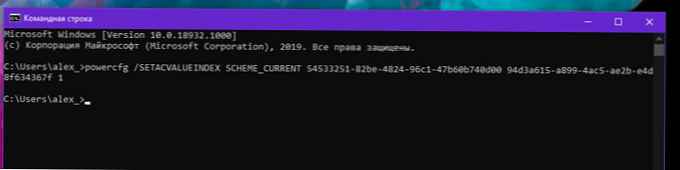
Otevřete nový příkazový řádek
Chcete-li nainstalovat Režim pasivního chlazení „Ze sítě“, zadejte následující příkaz:
powercfg / SETACVALUEINDEX SCHEME_CURRENT 54533251-82be-4824-96c1-47b60b740d00 94d3a615-a899-4ac5-ae2b-e4d8f634367f 0
Chcete-li nainstalovat - Režim aktivního chlazení „Ze sítě“:
powercfg / SETACVALUEINDEX SCHEME_CURRENT 54533251-82be-4824-96c1-47b60b740d00 94d3a615-a899-4ac5-ae2b-e4d8f634367f 1
Nainstalovat - Režim pasivního chlazení Na baterii:
powercfg / SETDCVALUEINDEX SCHEME_CURRENT 54533251-82be-4824-96c1-47b60b740d00 94d3a615-a899-4ac5-ae2b-e4d8f634367f 0
Nainstalovat - Režim aktivního chlazení Na baterii:
powercfg / SETDCVALUEINDEX SCHEME_CURRENT 54533251-82be-4824-96c1-47b60b740d00 94d3a615-a899-4ac5-ae2b-e4d8f634367f 1
To je vše.











